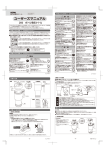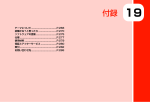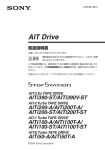Download Y!mobile 302HW 取扱説明書
Transcript
ご使用前の確認 各部の名称と機能 ........................................ P.31 USIMカードについて ................................. P.33 SoftBank 3Gエリアでの利用について ....................................................................... P.36 PINコード .................................................... P.37 microSDカード .......................................... P.38 充電機器のお取り扱い ................................ P.40 電源を入れる/切る .................................... P.42 イヤホンマイク(試供品)の使いかた ..... P.45 1 各部の名称と機能 a b d q e f r s t k m n g o h i c p l u j v 31 1. ご使用前の確認 l 最近使用したアプリキー R ※1 a サブマイク ・ 通話時のノイズ音を低減するために使用されます。 ・ 最近使用したアプリケーションの一覧を表示するときに使用し b 外部接続端子 ます。 m 電源キー T ・ 付属のmicroUSBケーブルを接続して、パソコンなどへの接続 ・ 本機の電源が切れているときに 2 秒以上長押しすると、電源が や充電に使用します(rP.41、P.191)。 c イヤホンマイク端子 入ります。 ・ 本機の電源が入っているときに長押しすると、マナーモードや ・ 付属のイヤホンマイク(試供品)(3.5mm径端子)を接続しま 機内モードに設定したり、電源を切ったりすることができます。 す。 ・ 本機の電源が入っているときに押すとディスプレイの点灯/消 ・ イヤホンマイクは、付属品をご使用ください。付属品以外での 灯ができます。消灯すると自動的に画面ロックがかかります。 動作保証はいたしませんので、あらかじめご了承ください。 n 音量上/下キー +/- d 受話口 ・ 着信音量や通話音量、音楽の再生音量などを調節します。 ・ 通話相手の音声が聞こえます。 o microSDカードトレイ e 調光センサー/近接センサー ・ 周囲の明るさを感知して、ディスプレイの明るさを調整します。 ・ 通話中に顔などが近づいたことを感知します。 f LEDランプ ・ 充電時や電池残量が少ないときに点灯、点滅します(rP.41)。 ・ ディスプレイ消灯時、点滅して不在着信や新着メールを通知し ます。 g ディスプレイ(タッチパネル) ・ 指で直接触れて操作できます(rP.52)。 ・ microSDカードを取り付けます。 p USIMカードトレイ ・ USIMカードを取り付けます。 q アウトカメラ ・ 静止画や動画の撮影などに使用します。 r 3G / LTEアンテナ部分※2 s フラッシュ ・ カメラの撮影時に点灯できます。 t Wi-Fi/Bluetooth® /GPSアンテナ部分※2 u スピーカー h ホームキー J ※1 ・ ホーム画面に戻ります。 ・ ロングタッチし、そのまま までドラッグして指を離すと、 「Google」アプリケーションを起動できます(rP.62)。 i 戻るキー B ※1 ・ 着信音や再生中の音楽などが流れます。 v 3G / GSM / LTEメインアンテナ部分※2 ※1: ディスプレイ消灯中や、画面ロック中は表示されません。 ※2: アンテナ付近を手で覆うと、通話、通信品質に影響を及ぼす場 合があります。 ・ 直前の画面に戻るときに使用します。 j 送話口(マイク) ・ 通話相手に自分の音声を送るときや録音などに使用します。 k インカメラ ・ 自分を撮影するときなどに使用します。 32 1. ご使用前の確認 その他の注意 USIMカードについて ・ 使用中にUSIMカードを取り外すと本機が正常に動作しなくなり ますので、本機の電源が入っている状態では絶対に取り外さない USIMカードをご利用になる前に でください。 USIMカードは、お客様の電話番号や情報などが記録されたICカード ・ USIMカードは、当社が指定するネットワーク以外では使用でき です。USIMカード対応のワイモバイルの携帯電話または機器に取り ません。 付けて使用します。USIMカードが取り付けられていないときは、日 ・ USIMカードの所有権は当社に帰属します。 ・ 紛失、盗難時などUSIMカードの再発行は有償となります。また解 本国内における電話の発着信などLTE/3Gネットワークによる通信 機能が利用できません。 約時は当社にご返却ください。 ・ 他社製品の IC カードリーダーなどに USIM カードを挿入して故障 ・ USIMカードの仕様、性能は予告なしに変更となる場合がありま したときは、お客様ご自身の責任となり、当社では責任を負いかね す。 ますのであらかじめご注意ください。 ・ お客様自身でUSIMカードに登録された情報内容などは、メモなど ・ USIMカードにラベルやシールなどを貼り付けないでください。故 に控えておいてください。万が一、登録された内容が消失した場 合、当社は一切の責任を負いかねますのでご了承ください。 障の原因となります。 ・ USIMカードの詳しい取り扱いにつきましては、USIMカードの台 ・ USIMカードやUSIMカード装着済み本機を紛失・盗難された場合 紙に記載されている注意事項、および取扱説明をご覧ください。 には、必ず緊急利用停止の手続きを行ってください。緊急利用停止 の手続きについては、お問い合わせ先(rP.286)までご連絡く ださい。 IC部分 (表面) (裏面) 33 1. ご使用前の確認 2 USIMカードの取り付けかた/取り外しかた 出てきたトレイを引き出す(b) ・ USIM カードの取り付け/取り外しのときに無理な力を加えると、 破損の原因となりますのでご注意ください。 ・ USIMカードの取り付け/取り外しのときは、同梱の専用工具(試 供品)をご使用ください。 ・ USIMカードの取り付け/取り外しは、必ず本機の電源を切ってか ら行ってください(rP.42)。 ・ 同梱の専用工具(試供品)は、USIM カード、microSD カードの 取り付け/取り外し以外には使用しないでください。 ・ 同梱の専用工具(試供品)、USIM カード、USIM カードトレイは 小さな部品ですので、お取り扱いにご注意ください。 a USIMカードを取り付ける 1 b 専用工具 3 専用工具(試供品)をトレイの穴に差し込み、矢 印の方向にゆっくりと押す(a) USIM カードトレイが押し出されるまで、専用工具(試供 品)をゆっくりとUSIMカードトレイの穴に押し込んでく ださい。 USIMカードをトレイに取り付ける ・ USIMカードのIC部分を下にして、USIMカードトレイに セットします。 ・ USIMカードの取り付け時は、IC部分に触れたり、傷つけ たりしないようにご注意ください。 USIMカード トレイ 34 切り欠き 1. ご使用前の確認 4 USIMカードスロットに、USIMカードを取り付け USIMカードを取り外す たトレイを、矢印の方向にゆっくりと奥まで押し 1 て取り付ける ・ USIMカードは、向きに注意して正しいスロットに挿入し ・ てください。誤ったスロットに挿入すると破損する恐れが あります。 USIMカードトレイは、本機とUSIMカードトレイの段差 がないように取り付けてください。 専用工具(試供品)をトレイの穴に差し込み、矢印 の方向にゆっくりと押す(a) USIM カードトレイが押し出されるまで、専用工具(試供 品)をゆっくりとUSIMカードトレイの穴に押し込んでく ださい。 2 出てきたトレイを引き出す(b) USIMカー ドトレイ USIMカードスロット a 切り欠き b 専用工具 3 USIMカードをトレイから取り外す ・ USIMカードの取り外し時は、IC部分に触れたり、傷つけ たりしないようにご注意ください。 35 1. ご使用前の確認 4 USIMカードスロットに、USIMカードを取り外し たトレイを、矢印の方向にゆっくりと奥まで押し て取り付ける SoftBank 3Gエリアでの利用について 本機はワイモバイルのサービスエリア外で自動的に SoftBank 3G ネットワークに接続して、通話や通信ができます。 ・ USIMカードトレイは、本機とUSIMカードトレイの段差 ・ SoftBank 3Gネットワークに自動的に接続するには、「ネット がないように取り付けてください。 ワークオペレーター」(rP.265)を「自動選択」に設定してお く必要があります。 お知らせ ・ 本機にUSIMカードを取り付けている場合に利用できます。 ・ SoftBankの4G(LTE)ネットワークには接続できません。 お知らせ ・ USIMカードトレイ/microSDカードトレイを引き出す際は、まっす ぐに抜いてください。引き出す際に傾けたりすると、本機内の端子が 破損し、USIMカード/microSDカードが認識されなくなる恐れがあ ります。 USIMカードトレイの例 36 1. ご使用前の確認 PINロック解除コード(PUKコード) PINコード PINコードの入力を3回続けて間違えると、PINロックが設定されま す。PINロック解除コード(PUKコード)を入力すると、PINロッ USIM カードには、PIN / PIN2 と呼ばれる 2 種類の暗証番号があり ます。大切な暗証番号ですので、他人に知られないように十分ご注意 ください。 クは解除されます。 ・ PINロック解除コードについては、お問い合わせ先(rP.286) また、PIN/PIN2の入力を続けて3回間違えた場合は、間違えた方 のPINがロックされ、使用できなくなります(PINロック状態) 。ロッ までご連絡ください。 クを解除するには、PIN ロック解除コード(PUK)の入力が必要に お知らせ なります。 ・ PINロック解除コードの入力を10回続けて間違えた場合は、 USIMカードがロックされ、使用できなくなります(USIMカード ロック)。USIM カードがロックされた場合は、ロックを解除する 方法はありませんので、新たなUSIMカードと交換する必要があり PINコード PINとは、第三者による本機、またはUSIMカードの無断使用を防ぐ ための4∼8桁の暗証番号です。 ます。また、手続きにともない所定の手数料が請求される場合があ ります。手続きの詳細については、お問い合わせ先(rP.286) ・ お買い上げ時は、「9999」に設定されています。 ・ PINコードは変更できます(rP.244)。 ・ USIMカードを本機に取り付けて電源を入れたときに、PINコード までご連絡ください。 ・ 買い増しなどにより、別のワイモバイルの携帯電話やUSIMカード を入力しないと本機を使用できないようにすることができます 対応機器にご利用中の USIM カードを取り付けてご使用になる場 合は、ご利用中のUSIMカードに設定されているPIN/PIN2が有 (rP.244)。 効となります。 PIN2コード PIN2 とは、USIMカードに記録されている情報を変更する場合など に入力する4∼8桁の暗証番号です。 ・ お買い上げ時は、「9999」に設定されています。 ・ 2014年7月現在、PIN2コードに関するサービス/機能は利用で きません。 37 1. ご使用前の確認 2 microSDカード 出てきたトレイを引き出す(b) 本機では市販の2GバイトまでのmicroSDカード、32Gバイトまで のmicroSDHCカードに対応しています。 撮影した静止画/動画、ダウンロードした音楽/動画などを microSDカードに保存することができます。 ・ microSD カードの取り付け/取り外しのときは、同梱の専用工具 (試供品)をご使用ください。 専用工具 ・ 市販されているすべてのmicroSDカードの動作を保証するもので a はありませんので、あらかじめご了承ください。 b microSDカードの取り付けかた/取り外しか た 3 ・ 同梱の専用工具(試供品)は、USIM カード、microSD カードの 取り付け/取り外し以外には使用しないでください。 microSDカードをトレイに取り付ける ・ microSDカードの金属端子を下にして、microSDカード ・ 同梱の専用工具(試供品)、microSDカード、microSDカードト レイは小さな部品ですので、お取り扱いにご注意ください。 ・ microSDカードを取り付ける 1 トレイにセットします。microSDカードの幅の狭い方がス ロット奥側になるようにセットしてください。 microSDカードの取り付け時は、金属端子に触れたり、傷 つけたりしないようにご注意ください。 専用工具(試供品)をトレイの穴に差し込み、矢印 の方向にゆっくりと押す(a) microSDカードトレイ microSDカードトレイが押し出されるまで、専用工具(試 供品)をゆっくりと microSD カードトレイの穴に押し込 んでください。 38 1. ご使用前の確認 4 microSDカードスロットに、microSDカードを microSDカードを取り外す 取り付けたトレイを、矢印の方向にゆっくりと奥 ・ microSDカードの取り外しは、必ずmicroSDカードのマウントを まで押して取り付ける 解除してから行ってください(rP.193)。 ・ microSDカードは、向きに注意して正しいスロットに挿入 ・ 1 してください。誤ったスロットに挿入すると破損する恐れ があります。 microSDカードトレイは、本機とmicroSDカードトレイ の段差がないように取り付けてください。 専用工具(試供品)をトレイの穴に差し込み、矢印 の方向にゆっくりと押す(a) microSDカードトレイが押し出されるまで、専用工具(試 供品)をゆっくりと microSD カードトレイの穴に押し込 んでください。 2 出てきたトレイを引き出す(b) microSDカード スロット 専用工具 a microSDカード トレイ b 3 microSDカードをトレイから取り外す ・ microSDカードの取り外し時は、金属部分に触れたり、傷 つけたりしないようにご注意ください。 39 1. ご使用前の確認 4 microSDカードスロットに、microSDカードを 充電機器のお取り扱い 取り外したトレイを、矢印の方向にゆっくりと奥 まで押して取り付ける 充電機器をご利用になる前に ・ microSDカードトレイは、本機とmicroSDカードトレイ の段差がないように取り付けてください。 はじめてお使いになるときや、長時間お使いにならなかったときは、 必ず充電してからお使いください。 ・ 充電時間、待受時間、通話時間などの目安は、「主な仕様」 (rP.277)をご参照ください。 ・ 本機、AC アダプタ(オプション品)、microUSB ケーブルの金属 部分(充電端子)が汚れると、接触が悪くなり、電源が切れたり、 充電できないことがありますので、乾いた綿棒などで拭いてくださ い。 ・ 本機の利用可能時間は、充電/放電の繰り返しにより徐々に短くな ります。 内蔵電池の残量表示について お知らせ ・ USIMカードトレイ/microSDカードトレイを引き出す際は、まっす ぐに抜いてください。引き出す際に傾けたりすると、本機内の端子が 破損し、USIMカード/microSDカードが認識されなくなる恐れがあ ります。 本機の内蔵電池の残量は、ステータスバーのステータスアイコン (rP.50)で確認できます。また、ホーム画面で「設定」→「端末 情報」→「端末の状態」をタップすると、「電池残量」の下にパーセ ント表示で内蔵電池の残量が表示されます。 ・ 電池残量が19%以下になると、画面ロック解除画面に充電を促す メッセージが表示されます。 ・ 電池残量が4%以下になると、通知音とともに電池残量が少なく なったため充電を促すメッセージが表示され、LEDランプが赤く点 滅します。 USIMカードトレイの例 40 1. ご使用前の確認 2 ・ 電池残量が2%以下になると、通知音とともに電池が空になったた め約30秒後にシャットダウンする旨のメッセージが表示され、自 動的に本機の電源が切れます。本機を再起動する場合は、充電して から電源を入れてください。 ACコンセントに差し込む(b) 充電が開始され、ステータスバーに 電が完了すると、ステータスバーに が表示されます。充 が表示されます。 ・ 充電中はLEDランプが点灯し、点灯色で充電状態の目安が 充電する わかります。電池残量が10%以下の場合は赤、10∼ 90%未満の場合はオレンジ色、90%以上の場合は緑色に 点灯します。 ACアダプタ(オプション品)を使用して充電します。 家庭用AC コンセント 3 ACアダプタの プラグ b ACアダプタ(オプション品)のプラグを家庭用 外部接続端子 充電が完了したら、ACアダプタ(オプション品) のプラグを家庭用ACコンセントから抜き、 microUSBプラグを本機から抜く お知らせ a ・ ACアダプタは必ず本機に対応しているオプション品(別売)を使用 してください。 microUSBプラグ 1 ・ 本機に対応している充電用機器(オプション品)については、ワイモ バイルのホームページ(http://ymobile.jp/)にてご確認ください。 ・ ACアダプタ(オプション品)の取扱説明書もご覧ください。 ・ 付属の microUSB ケーブルを使用して本機とパソコンを接続しても、 本機の外部接続端子にACアダプタ(オプション 品)のmicroUSBプラグを差し込む(a) 本機を充電できます。ただし、一部の機種を除いて、パソコンの電源 ・ microUSBプラグを取り付けるときは、正しい方向に無理 を切った状態では充電できません。 なく取り付けてください。逆方向に取り付けようとすると、 破損や故障の原因となります。 41 1. ご使用前の確認 お知らせ 電源を入れる/切る ・ 電源を入れてからホーム画面が表示されるまでに、1分以上かかる 場合があります。 電源を入れる 1 ・ T(電源キー)を押した後、本機の反応がない場合は、充電が T(電源キー)を2秒以上長押し 不十分なことがあります。充電完了後、再び操作を行ってください。 ・ はじめて電源を入れたときは、初期設定を行います (rP.43)。 電源を切る ■ USIMカードロックがかかっている場合 USIM カードロック(rP.244)を設定している場合は、 PIN コード(rP.37)の入力による認証が必要です。入 力画面が表示されたら、PINコードを入力して をタッ プしてください。 1 T(電源キー)を1秒以上長押し ■ 画面ロックがかかっている場合 T(電源キー)を押してディスプレイを点灯させます。 ・ お買い上げ時は、画面ロックの解除セキュリティが「2D ロック解除」に設定されています。 を右方向に表示さ れる の位置までドラッグして、ロックを解除してくだ さい。 ・ 画面ロックの解除セキュリティを「2Dロック解除」以外 に設定している場合は、設定中の解除方法でロックを解 除してください(rP.245)。 ・ 画面ロックの解除セキュリティを「フェイスアンロック」 に設定しても、本機の起動/再起動時には動作しません。 フェイスアンロック設定時に設定したパターン/暗証番 号のバックアップ認証でロックを解除してください。 2 「電源を切る」→「OK」 ・ マナーモード(rP.65)や機内モード(rP.66)を設 定することもできます。 お知らせ ・ T(電源キー)を1秒以上長押ししても本機の反応がない場合 は、T(電源キー)を6秒以上長押しすると、強制的に電源を切 ることができます。 42 1. ご使用前の確認 再起動する 初期設定 1 T(電源キー)を1秒以上長押し 2 「再起動」→「OK」 はじめて電源を入れたときや、「データの初期化」(rP.256)を 行った後は、初期設定としてGoogleアカウントなどの設定を行いま す。電源を入れてしばらくすると、「ようこそ」画面(初期設定の開 始画面)が表示されます。画面の指示に従って設定します。 ・ ここでは、USIMカードが取り付けられた状態で、はじめて電源を 入れたときの初期設定を説明します。 ・ データの同期など、一部自動的に通信を行う仕様となっており、通 信料がかかる場合があります。詳細については、「スマートフォン の自動通信について」(rP.20)をご参照ください。 お知らせ ・ T(電源キー)を13秒以上長押しすると、強制的に再起動でき ます。 1 「日本語」を表示→ ・ 日本語以外の言語を表示させたい場合は、「日本語」を上下 にスワイプ/スライドして言語を選択します。 緊急通報」をタップすると、緊急通報ができます。 ・「 43 1. ご使用前の確認 2 「スキップ」→「スキップ」 ・ Wi-Fi機能がオンになります。 3 ・ Wi-Fiのアクセスポイントをご利用になる場合には、ご利用 Googleアカウントを設定する Google アカウントの設定が終了すると、ホーム画面が表 示されます。 になるアクセスポイントをタップし、画面の指示に従って 設定します。 ・ お持ちのGoogleアカウントを利用する場合は「はい」を タップして「既存のアカウントを使う」(rP.117)操作 2∼7を、新規に作成する場合は「いいえ」→「アカウント を作成」をタップして「新しいアカウントを作成する」 (rP.120)操作2∼10をご参照ください。 ・ Googleアカウントを後で設定する場合は、「いいえ」→ 「今は設定しない」をタップし、画面の指示に従って操作し てください。 44 1. ご使用前の確認 ■ スイッチの操作 イヤホンマイク(試供品)の使いかた イヤホンマイク(試供品)のスイッチを押すと、次の操作ができます。 本機でイヤホンを接続してご利用になる場合は、付属のイヤホンマイ ク(試供品)(HWLBC1)をご使用ください。 通話 ・ 本機では、付属のイヤホンマイク(試供品)以外の動作保証はいた しませんので、あらかじめご了承ください。 ・ 自動車、バイク、自転車などの乗り物の運転中には使用しないでく ださい。 ・ イヤホンマイク(試供品)を使用するときは、耳をいためたりしな いよう音量にご注意ください。また、周囲にご配慮ください。 ■ 各部の名称と機能 撮影 スイッチ、マイク(裏面) イヤホン 検索 3.5mmプラグ ・ イヤホンマイク(試供品)の3.5mmプラグを、本機のイヤホンマ 機能 電話を受け る 着信を拒否 する 通話中に ミュート (消音)にす る 電話を切る 静止画を 撮影 動画を撮 影/撮影停 止 Google 音声検索を 行う 操作方法 電話着信中にスイッチを押す 電話着信中にスイッチを1秒以上長押し 通話中にスイッチを押す ・ 再度スイッチを押すと、ミュートが解 除されます。 通話中にスイッチを1秒以上長押し カメラの撮影画面でスイッチを押す カメラの動画撮影画面でスイッチを押 す/動画撮影中にスイッチを押す ホーム画面などでスイッチを1秒以上長 押し お知らせ イク端子(rP.32)に接続してください。 ・ 音声再生中に本機からイヤホンマイク(試供品)を抜くと、再生が 一時停止します。 ・ 通話中にJをタップしてホーム画面を表示している場合は、ス イッチを1秒以上押すと電話が切れます。 ・ 通話中またはカメラの撮影画面でスイッチを1秒以上押しても、 Google音声検索は起動しません。 45 1. ご使用前の確認